Touch ID:n käyttäminen iPhonessa ja iPadissa
Tässä artikkelissa kerrotaan Touch ID:n käyttöönotosta ja käytöstä. Touch ID on sormenjälkitunnistin, jonka avulla voit avata laitteesi lukituksen helposti.
Missä Touch ID -tunnistin on?
Touch ID -tunnistin on joko Koti-painikkeessa tai yläpainikkeessa (4. sukupolven iPad Air ja uudemmat sekä 6. sukupolven iPad mini). Kun noudatat alla olevia vaiheita, näet laitteen näyttöön tulevista ohjeista, mitä painiketta sinun tulee käyttää. Jos et ole varma, lue lisätietoja iPadin painikkeista.
Touch ID:n käyttöönotto
Ennen kuin voit ottaa Touch ID:n käyttöön, sinun täytyy luoda pääsykoodi Noudata sen jälkeen seuraavia ohjeita:
Varmista, että Touch ID -tunnistin ja sormesi ovat puhtaat ja kuivat.
Napauta Asetukset > Touch ID ja pääsykoodi ja anna pääsykoodisi.
Napauta Lisää sormenjälki ja pidä laitetta kuten tavallisesti pitäisit sitä koskettaessasi Touch ID -tunnistinta.
Kosketa Touch ID -tunnistinta sormella, mutta älä paina sitä. Tällöin laite pystyy aloittamaan sormenjälkesi tunnistuksen. Pidä sormea paikallaan, kunnes tunnet lyhyen värinän tai kunnes laite pyytää nostamaan sormen.
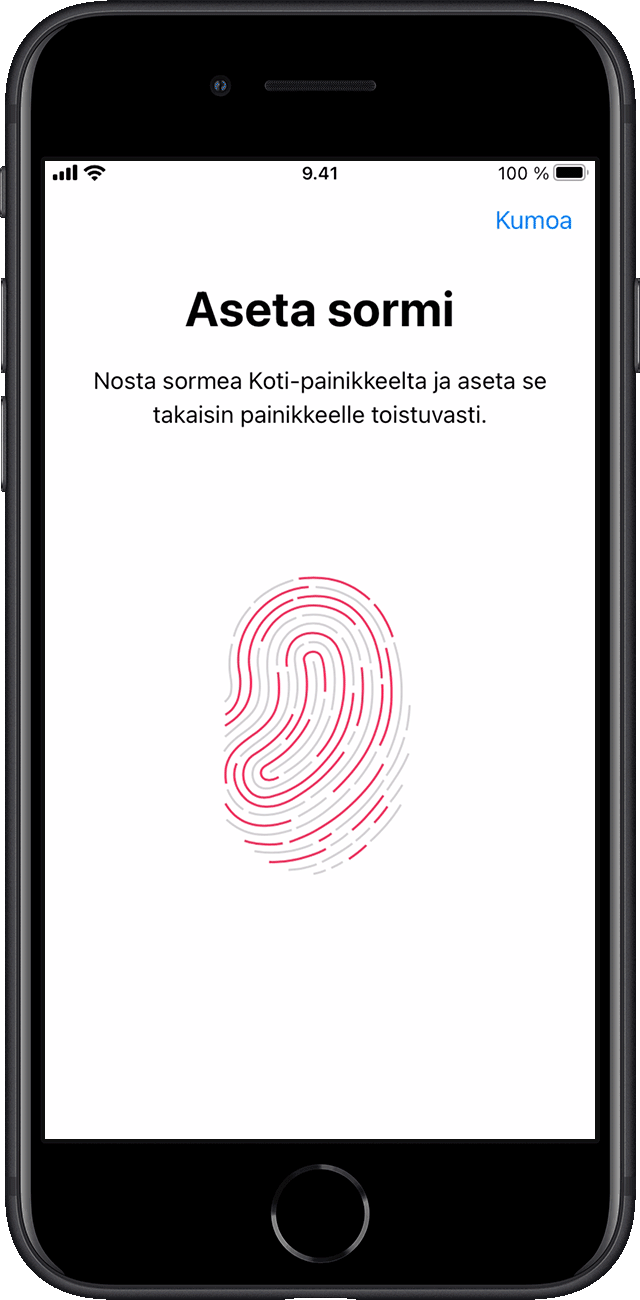
Nosta sormea painikkeelta ja aseta se takaisin painikkeelle hitaasti muuttaen sormesi asentoa hieman joka kerta.
Seuraavalla näytöllä sinua pyydetään säätämään otettasi. Pidä laitetta samalla tavalla kuin tavallisesti avatessasi sen lukitusta. Kosketa Touch ID -tunnistinta ensin skannatun keskiosan sijaan sormenpääsi ulkosivuilla.
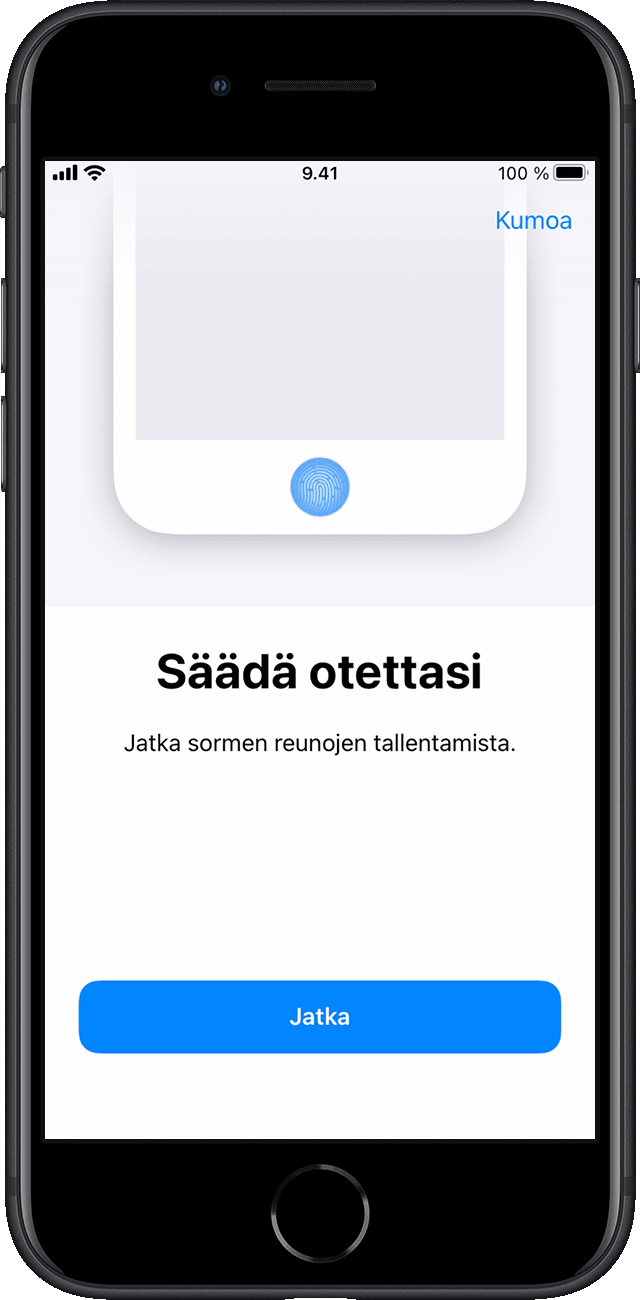
Jos jonkin sormen rekisteröimisessä on ongelmia, kokeile toista sormea. Tarvitsetko edelleen apua Touch ID:n käyttöönotossa?
Touch ID:n käyttäminen iPhonen lukituksen avaamiseen tai ostosten tekemiseen
Kun olet ottanut Touch ID:n käyttöön, voit avata iPhonesi lukituksen sen avulla. Paina vain Touch ID -tunnistinta sormella, jonka rekisteröit Touch ID:hen.
Ostosten tekeminen Touch ID:n avulla
Voit käyttää Touch ID:tä Apple ID:n salasanan sijaan ostosten tekemiseen iTunes Storessa, App Storessa ja Apple Booksissa. Noudata seuraavia ohjeita:
Varmista, että iTunes ja App Store on laitettu päälle kohdassa Asetukset > Touch ID ja pääsykoodi. Jos et voi laittaa tätä asetusta päälle, sinun on ehkä kirjauduttava sisään Apple ID:lläsi. Tee se kohdassa Asetukset > iTunes ja App Store.
Avaa iTunes Store, App Store tai Apple Books.
Napauta kohdetta, jonka haluat ostaa. Saat Touch ID -kehotteen.
Tee ostos koskettamalla Touch ID -tunnistinta kevyesti.
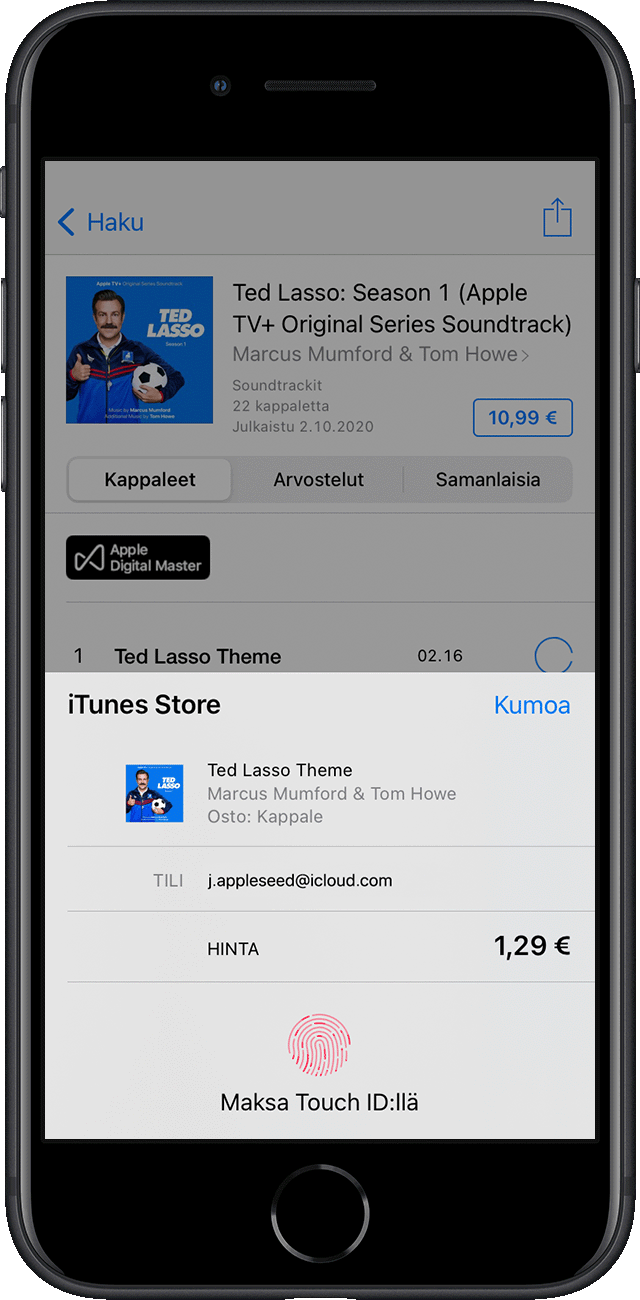
Touch ID:n käyttäminen Apple Pay -maksuissa
Jos sinulla on iPhone 6 tai iPhone 6 Plus tai uudempi, voit tehdä Touch ID:n avulla Apple Pay -ostoksia myymälöissä, apeissa ja verkkosivustoissa Safarilla. Voit myös suorittaa Macilla tekemäsi verkko-ostokset loppuun käyttämällä iPhonesi Touch ID:tä. Jos sinulla on iPad Pro, iPad Air 2 tai uudempi, iPad (5. sukupolvi tai uudempi) tai iPad mini 3 tai uudempi, voit käyttää Touch ID:tä appien Apple Pay -ostoksissa sekä verkkosivustoissa Safarilla.
Tarvitsetko apua Touch ID:n käytössä?
Touch ID -asetusten hallinta
Valitse Asetukset > Touch ID ja pääsykoodi, niin voit hallita seuraavia asetuksia:
Voit ottaa Touch ID:n käyttöön tai poistaa sen käytöstä pääsykoodia, iTunes Storea ja App Storea tai Apple Payta varten.
Voit rekisteröidä enintään viisi sormenjälkeä. Jokainen uusi sormenjälki saattaa saada sormenjälkitunnistuksen kestämään hieman pidempään.
Voit nimetä sormenjäljen uudelleen napauttamalla sitä.
Napauta sormenjälkeä ja sitten poista se napauttamalla Poista sormenjälki.
Voit tunnistaa luettelossa olevan sormenjäljen koskettamalla Touch ID -tunnistinta. Vastaava sormenjälki näkyy hetken aikaa korostettuna.
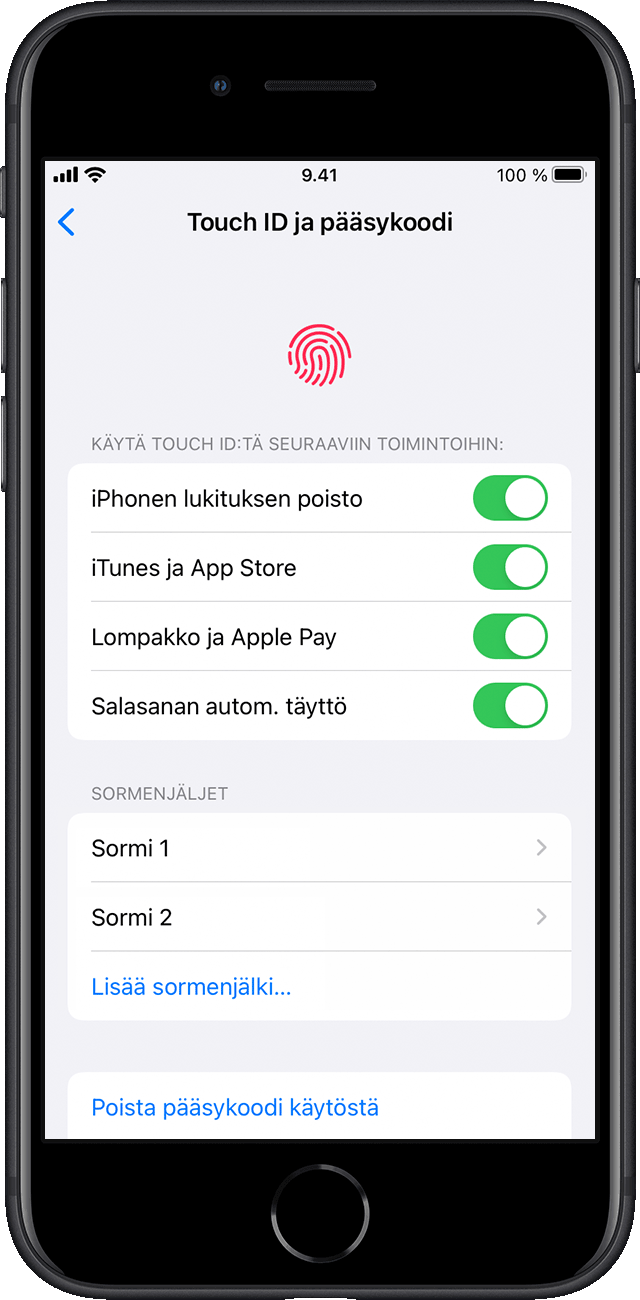
Avaa laitteen lukitus Touch ID:n avulla painamalla Touch ID -tunnistinta. Voit avata laitteesi lukituksen Touch ID:llä painamatta Touch ID -tunnistinta valitsemalla Asetukset > Käyttöapu > Koti-painike (tai Yläpainike) ja ottamalla käyttöön Avaa Touch ID:llä.